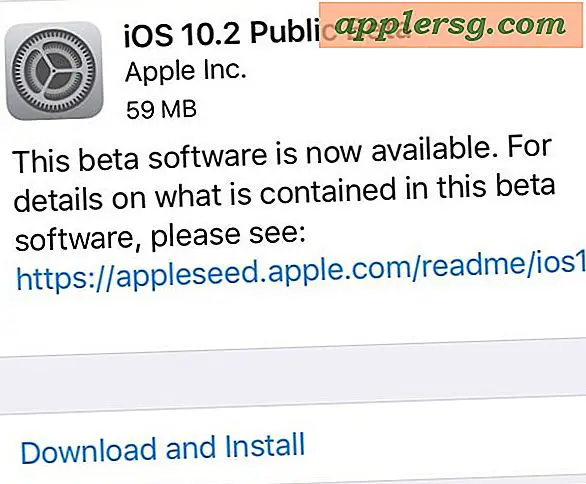Come creare cornici in PDF
Il formato di documento portatile di Adobe Acrobat consente di creare documenti che possono essere facilmente distribuiti su diversi tipi di media, come Internet e la stampa. Dopo aver creato il documento e convertito in PDF, spesso potresti voler aggiungere ritocchi finali, come posizionare cornici decorative attorno a caselle di testo e immagini. Puoi apportare modifiche limitate ai PDF in Acrobat Pro. Per aggiungere cornici agli elementi nel tuo PDF, usa la funzione Commento e marcatura. Questa funzione consente di creare cornici di vari colori, stili e spessori in un PDF.
Creazione di cornici in Acrobat Pro
Passo 1
Apri il PDF in cui desideri aggiungere cornici in Acrobat Pro. Fai clic su "File" nella barra dei menu e scegli "Apri". Passare al PDF, selezionarlo e quindi fare clic sul pulsante "Apri".
Passo 2
Vai alla prima pagina in cui desideri aggiungere una cornice. La barra degli strumenti Navigazione pagina di Acrobat Pro si trova nell'angolo in alto a sinistra della finestra dell'applicazione, sotto la barra dei menu. Puoi utilizzare le frecce su e giù per scorrere una pagina alla volta o digitare il numero di pagina a cui vuoi andare nel campo di testo Numero di pagina
Passaggio 3
Assicurati che la barra degli strumenti Commento e marcatura sia visualizzata. Fai clic su "Visualizza" nella barra dei menu, scegli "Barre degli strumenti" e quindi seleziona "Commenti e annotazioni" dal menu a comparsa. La barra degli strumenti viene visualizzata nell'angolo in alto a destra della finestra dell'applicazione, sotto la barra dei menu.
Passaggio 4
Fare clic sullo "Strumento Rettangolo" (quadrato rosso) sulla barra degli strumenti Commenti e marcatura per selezionarlo.
Passaggio 5
Disegna un riquadro attorno all'oggetto che vuoi inquadrare. (Puoi ridimensionare la cornice una volta disegnata selezionandola e trascinando una delle otto maniglie di ridimensionamento quadrate sulla cornice.)
Passaggio 6
Fare clic sulla nuova cornice per selezionarla. Fare clic con il pulsante destro del mouse sulla cornice per aprire la finestra di dialogo Proprietà rettangolo.
Passaggio 7
Fare clic sul menu a discesa "Stile" per scegliere uno stile di cornice. Ci sono diverse opzioni, tra cui linee continue, tratteggiate, tratteggiate e semicerchio.
Passaggio 8
Fare clic sulle frecce su o giù accanto al campo "Spessore" per aumentare o diminuire lo spessore della linea. Lo spessore viene misurato in punti, una misurazione standard dei supporti di stampa.
Passaggio 9
Fare clic sul pulsante "Colore" per modificare il colore della cornice. Scegli un colore dal riquadro a comparsa del campione o fai clic su "Altro colore" per creare un nuovo colore.
Fare clic su "OK" per chiudere le proprietà del rettangolo.